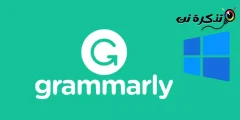Проблемот со одложено стартување на Виндоус е еден од вообичаените и досадни проблеми кога седите пред вашиот компјутер и чекате неколку минути за Windows да се вклучи и да се премести на работната површина, бидејќи овој проблем страда од многу корисници кои користат многу и разновидни програми, бидејќи повеќето од овие програми почнуваат да работат со почетокот на Виндоус Ова е причината зошто Виндоус работи долго време и затоа програмите што работат со стартување на Виндоус мора да бидат оневозможени со помош на алатката менаџер на задачи и ако го направите тоа намалете го времето на работа.
Но, главното прашање е кои програми треба да ги оневозможиме? Одговорот е дека сите програми може да бидат причина за некои проблеми, и можно е ако ги оневозможите, тие да не го решат овој проблем. Во оваа статија, ќе ви обезбедиме лесен начин преку кој можете да ги дознаете програма што го прави Windows да работи бавно.
С All што ќе направиме е да направиме алатката менаџер на задачи да ни каже колку време е потребно за да се вчита секоја програма кога ќе го стартувате Windows и овој пат е многу точен и наведен во вториот, бидејќи тоа е единица за мерење на времето и е поврзано со процесорот, и преку алатката менаџер на задачи ќе знаеме долго време што ја презема програмата во процесот на извршување Тоа ја прави да не биде брза и потоа можете да ја оневозможите програмата за да можете побрзо да го извршите Windows, но треба знајте дека нормалните програми обично не влијаат на брзината на трчање и сега ќе ги примениме овие чекори.
чекори
Прво, мора да ја отвориме алатката менаџер на задачи од системот Виндоус со притискање на десното копче на глувчето на лентата со задачи што се наоѓа на дното, а потоа изберете Задачата на менаџерот Како сликата подолу или притиснете ги копчињата Ctrl + Alt + Del Кои се на тастатурата и потоа кликнете на истата опција што е на сликата и кога ќе извршите некоја од нив, менаџерот на задачи ќе ви се појави и ќе ги прикаже процесите што постојат во позадина и можете да управувате со нив, а потоа ние преминете на делот Стартување.

По појавата на делот Стартување Кога ќе кликнете на него, ќе се појават сите програми што почнуваат да работат со почетокот на Windows, но треба да се забележи најниската колона Стартување без проблемиt бидејќи ги прикажува нивоата на влијание на секоја програма врз процесот на подигнување, на пример, ако програмата е на нејзино ниво Ниско Ова значи дека тоа не влијае значително на бавната работа на Windows, и ако нивото е високо Високо Ова значи дека програмата трае долго време кога го стартувате Виндоус, а тоа го прави започнувањето со работа на Виндоус да потрае многу време Медиум Тоа е за средни програми, потоа кликнете со десното копче на кое било поле во делот Стартување Откако ќе се појави менито, притиснете. Процесорот при стартување.

После тоа, под делот ќе се појави нова колона Стартување Е ви го покаже времето потребно за секоја програма да работи за време на процесот на работа со Windows. Процесорот при стартување И ги сортира програмите од горе до долу како сликата на дното, бидејќи програмите што траат долго време во процесот на работа со Windows се оние што се појавуваат на почетокот и сега можете да ги знаете програмите што го прават процесот на Вклучувањето на Виндоус одзема многу време и можете да ги оневозможите со притискање на копчето Оневозможи кое се наоѓа подолу, откако ќе го направите овој процес, Windows ќе биде толку брз како што беше порано.

Како да направите резервна копија и да го вратите регистарот
Како да активирате копии од Виндоус
И вие сте во најдоброто здравје и безбедност на нашите драги следбеници